要为Outlook中的所有新邮件和约会设置默认字体、字体大小和字体颜色,请按照以下步骤操作:
1. 点击“文件”>“选项”以打开Outlook选项对话框。
2. 在Outlook选项对话框中,请点击左侧栏中的“邮件”,然后在“撰写邮件”部分点击“信纸和字体”按钮。见截图:
3. 在签名和信纸对话框中,请点击“新邮件”部分中的“字体”按钮。见截图:
4. 此时会弹出“字体”对话框。请按如下方式配置:(1) 请从“字体”列表框中选择新的字体;(2) 请从“字号”列表框中选择新的字号;(3) 请从“字体颜色”下拉列表中指定一种字体颜色。便笺:您可以在预览部分预览具有指定字体/大小/颜色的字体效果。
5. 依次点击“确定”按钮关闭所有对话框。
到目前为止,默认字体已经更改。新的默认字体将应用于Outlook中的所有新邮件、约会和会议。见截图: